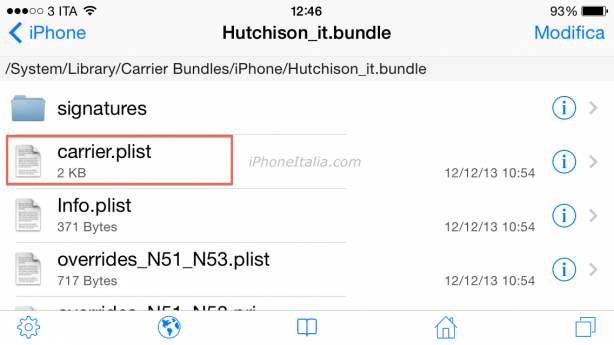Con iOS 7 e con l’introduzione dell’LTE, Apple ha rimosso l’utilissimo tasto 3G dal menu Impostazioni dell’iPhone. Questo tasto consentiva, in passato, di risparmiare batteria passando dalla navigazione 3G a quella EDGE. In questo articolo andiamo a vedere come sostituire il pulsante LTE/4G che si trova in Impostazioni > Cellulare su iPhone con il vecchio pulsante 3G, in modo da disattivare all’occorrenza la connessione UMTS e navigare in 2G per risparmiare batteria.
Se sei interessato a riattivare il tasto 3G su iPhone con iOS 7, sei nel posto giusto! Di seguito troverai tutto l’occorrente e la guida passo passo per riattivare questo pulsante sul tuo iPhone con iOS 7. Allora, cosa aspetti? Iniziamo subito!
Occorrente
- Un iPhone 5 o successivo aggiornato ad iOS 7 (su iPhone 4S e precedenti, non c’è bisogno di seguire questa guida).
- Cydia (è necessario il jailbreak di iOS 7 – scopri come e se puoi farlo)
- iFile (scaricabile gratuitamente da Cydia).
- In alternativa ad iFile, un client SSH per PC/Mac e OpenSSH installato su iPhone da Cydia.
Guida
1. Scarica e installa iFile da Cydia. Quindi aprilo e recati nel percorso
System/Library/Carrier Bundles/iPhone/OPERATORE.bundle
Ad esempio, nel caso di operatore TIM, la cartella si chiamerà “TIM_Italy.bundle”. Solitamente le cartelle che stiamo cercando si trovano in basso (se usate iFile).
2. Apri il file carrier.plist e modifica la stringa
<key>DataIndicatorOverrideForLTE</key> <string>4G</string>
in
<key>DataIndicatorOverrideForLTE</key> <string>3G</string>
3. Sempre nello stesso file, verifica che sia presente la dicitura
<key>AllowEDGEEditing</key> <true/>
4. Dopo aver applicato le modifiche, salva il file e copialo in
Var/Mobile/Library/Preferences
5. Cancella il file chiamato com.apple.carrier.plist
6. Incolla il file copiato in precedenza e rinominalo in com.apple.carrier.plist
7. Setta le proprietà del file com.apple.carrier.plist appena rinominato con proprietario “Mobile” e gruppo “Mobile” ed i permessi di accesso “Utente” in Lettura, Scrittura, Esecuzione. Puoi farlo premendo sulla “i” azzurra affianco al file e scorrendo fino alle voci “Proprietà” e “Permessi accesso”.
8. Riavvia l’iPhone tenendo premuti i tasti Home e Accensione contemporaneamente per alcuni secondi.
A questo punto l’iPhone dovrebbe mostrare nuovamente il tasto 3G al posto del tasto LTE/4G in Impostazioni > Cellulare, nonché nella sezione Network Dati. Per ripristinare le impostazioni di default, basterà seguire i passaggi opposti a quelli indicati nella guida, ossia, fondamentalmente, impostare nuovamente il file carrier.plist nel bundle operatore con la stringa
<key>DataIndicatorOverrideForLTE</key> <string>4G</string>
In caso di problemi con la navigazione Internet, si consiglia di ripristinare i settaggi originali del file carrier.plist.
Fateci sapere se siete riusciti a riattivare il tasto 3G seguendo le nostre indicazioni!
Via – guideitech